
話題の新NISAを始めてみたいけど…楽天証券の口座開設方法が分からない。
分かりやすい手順はないかな?
- 新NISAを始めてみたいけど始め方が分からない
- 楽天証券で始める事は決まっているけど口座開設方法が分からない
そんな方向けに、この記事では実際の画像をたっぷり付けて口座開設から新NISAを開始する手順を説明しています。
真似しながらやれば、最短10分で口座開設できるので、ぜひやってみてくださいね♪
楽天証券の口座開設の流れは主に以下の4STEPです。
STEP1. 楽天証券口座開設申し込み
STEP2. マイナンバーカード登録
STEP3. 完了通知の受け取り
STEP4. 取引するための初期設定
それぞれ詳しく解説していきますね!
楽天証券の口座開設前に準備するもの
まず楽天証券を口座開設する前に以下のどちらかのパターンのものを準備しておきましょう。
| パターン | 必要なもの |
|---|---|
| パターン① | マイナンバーカード |
| パターン➁ | ・免許証 ・マイナンバーカード通知書 |
《本人確認書類の注意点》
以下のいずれかに当てはまる場合は証券口座開設が出来ないため注意!
- 旧姓での申し込み
- 現住所と異なる住所での申し込み

苗字や住所が変わった場合は、先に本人確認書類の変更手続きをして下さいね!
楽天証券に申し込みをする
マイナンバーカードの準備ができたら、早速楽天証券口座を開設していきます。
楽天証券口座開設のお申し込み
①こちらのページから楽天証券のホームページに行き、「上記に同意して、楽天証券のサイトに移動する」→「NISA口座開設はこちら」をタップします。
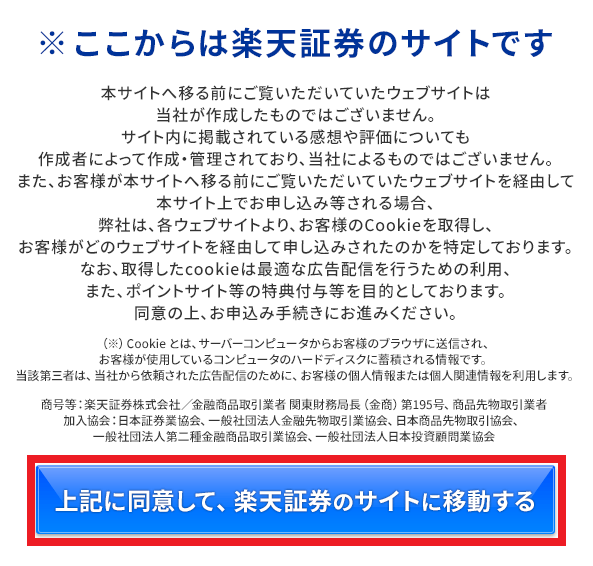

メールアドレス登録
楽天会員の方は「楽天会員の方」ボタンをタップ、楽天会員でない方は「楽天会員ではない方」ボタンをタップして下さい。
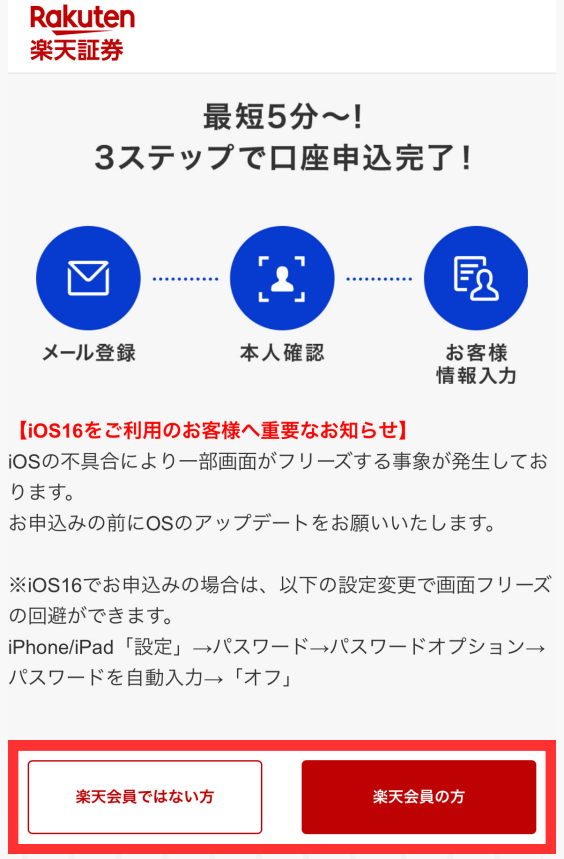
《楽天会員の場合》
楽天のログインID・パスワードでログインします。
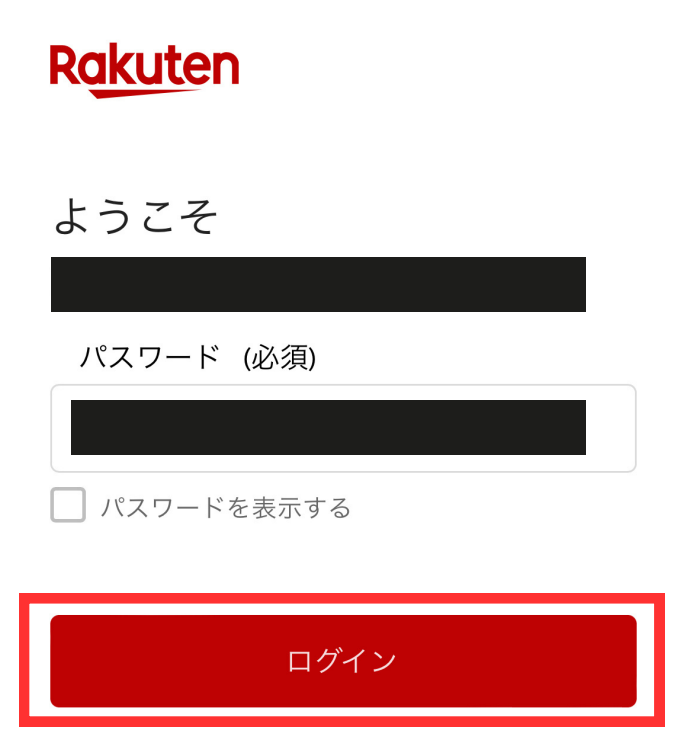
《楽天会員でない場合》
メールアドレスを入力し、「同意のうえ、送信する」をタップします。
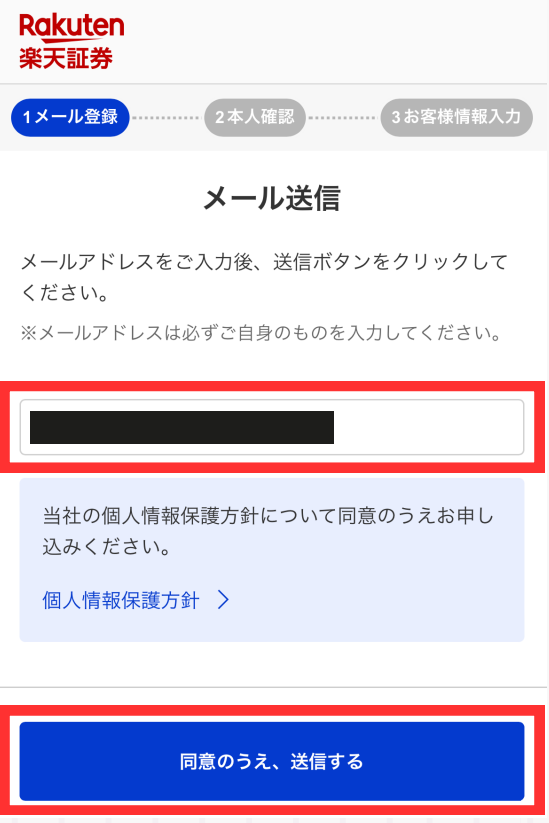
どちらの場合もメールアドレスに口座開設の手続きのURLが届きます。
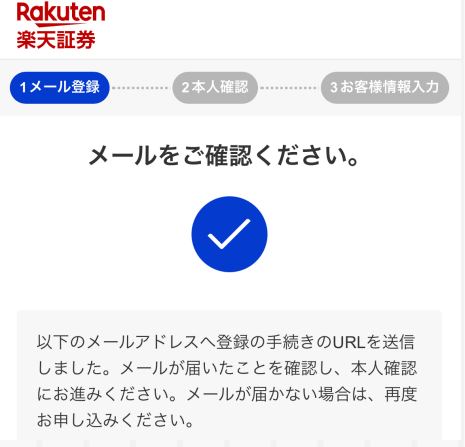
本人確認の手続き
届いたメールの以下のURLから本人確認の手続きを進めます。
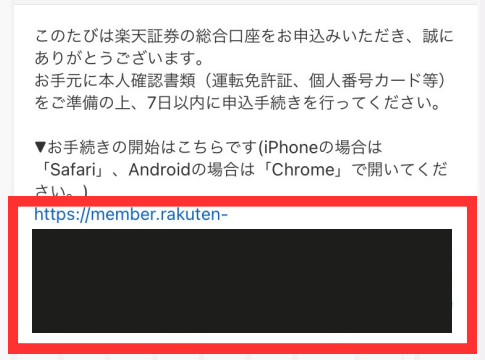
国籍を選択します。
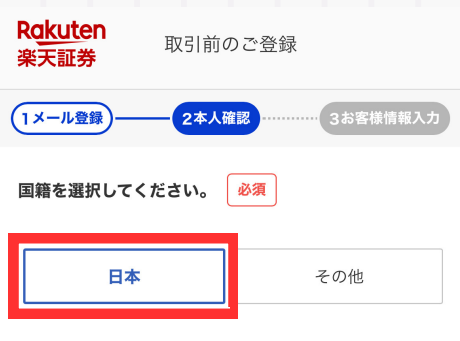
提出する本人確認書類を選択し、「次へ」をタップします。
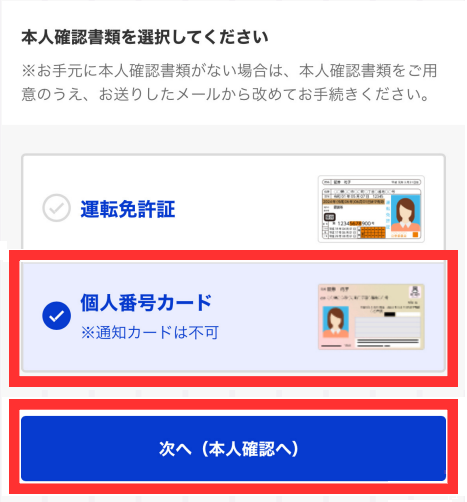

マイナンバーカードを持ってる方は「個人番号カード」を選択するとスムーズなのでおすすめです!
「表面の撮影説明へ」→「撮影をはじめる」をタップし、顔写真と本人確認書類の撮影を行います。
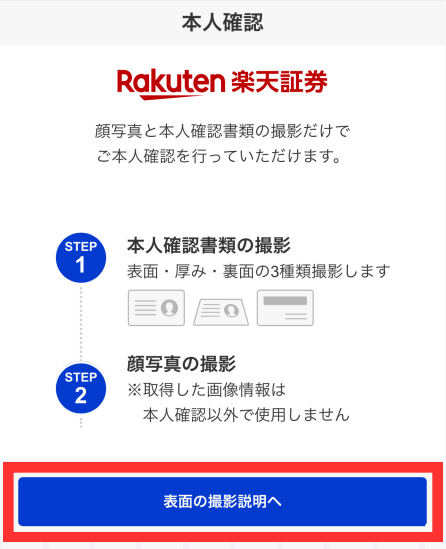
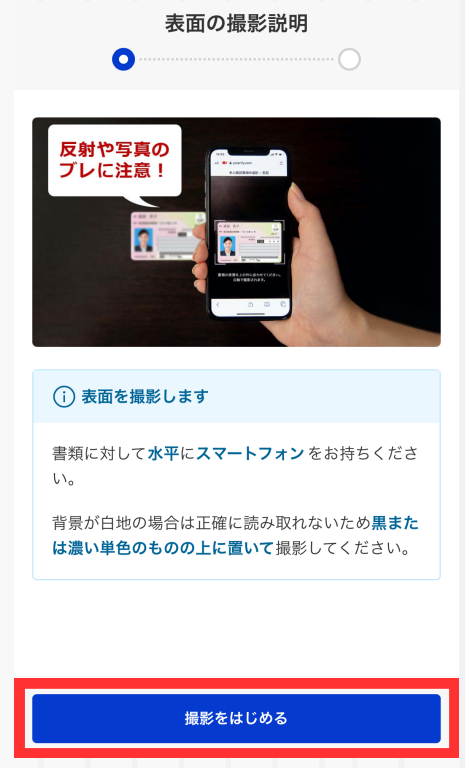
続いて画面に従ってお客様情報を入力します。
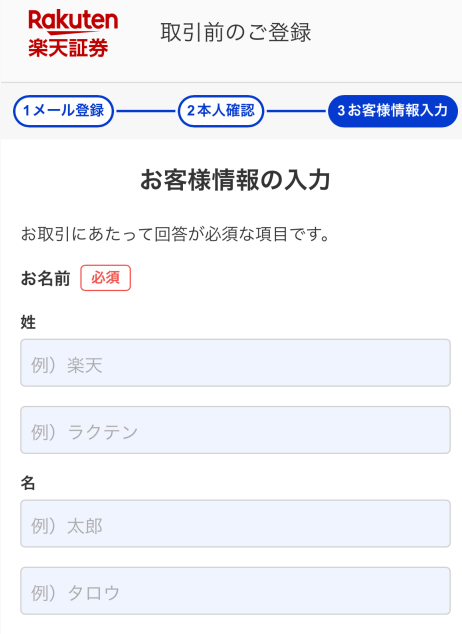
納税方法の選択
特定口座の納税方法を決めます。
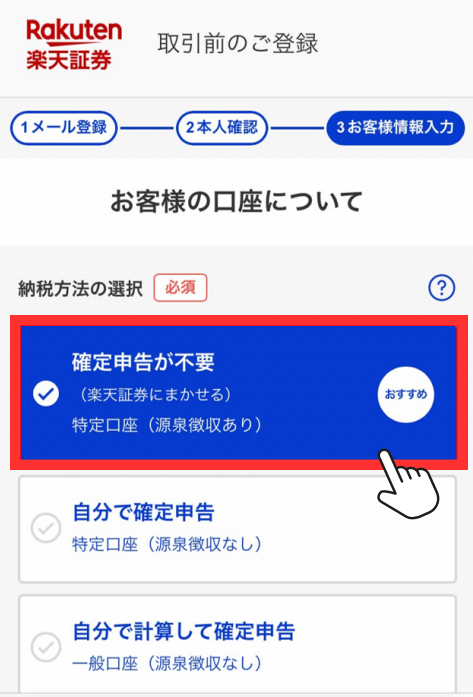
特定口座はNISA口座とは別の、税金がかかる口座で、NISA取引でなく、一般の取引をする場合に使用する口座です。
この場合の納税方法をここで選ぶのですが、初心者さんは一番上の「確定申告が不要(特定口座 源泉徴収あり)」がおすすめ。取引をしても確定申告をしないで済みます^^
NISAの選択
NISA口座の選択で「開設する」を選択します。
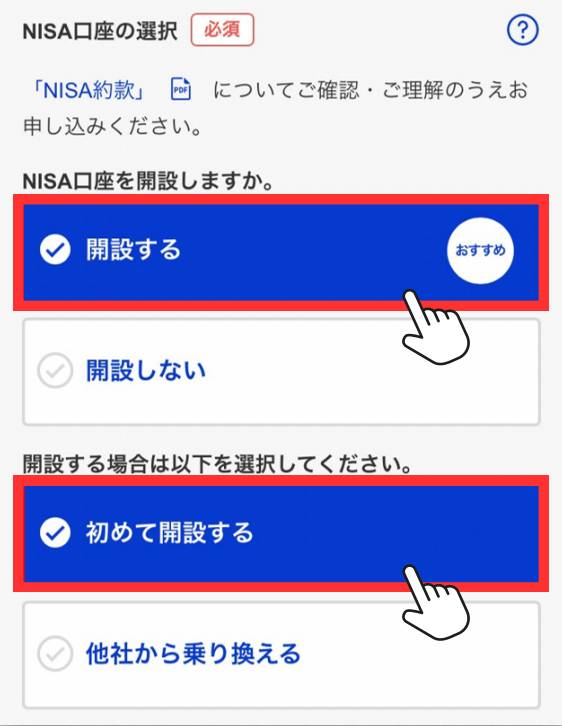

NISA口座は1人1口座まで持てます。
はじめて申し込みする方は「初めて開設をする」を、
既に別の証券会社で開設している場合は「他社から乗り換える」を選択します。
銀行の申し込み
同時に楽天銀行を申し込む場合は「申し込む」を選択します。
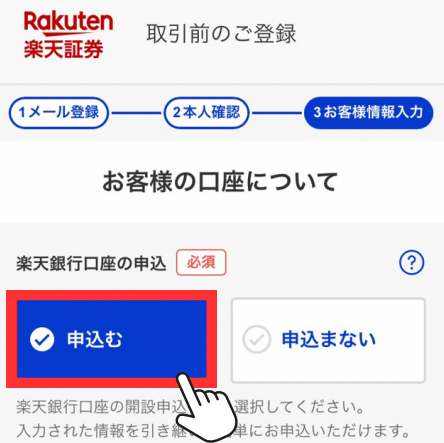
楽天銀行を持っていると以下の優遇が受けられます。
・最大7回までATMが無料
・楽天証券と連携すると預金金利が0.1%にアップ
楽天カードの申し込み
楽天カードの案内が欲しい場合、「受け取る」を選択します。
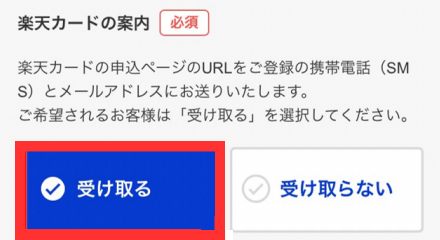

NISAでクレジットカード決済ができるため、作っておくとポイントが貯まりやすいです♪
その他申し込み
同時にiDecCoを申し込む場合、「申し込む」を選択します。
(後から申し込みできるため、一旦申し込まなくてもOK)
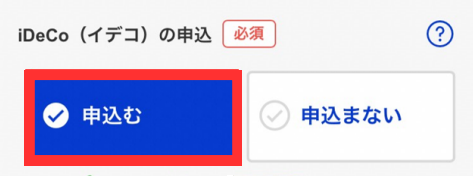
楽天FX口座、信用取引口座を申し込むか、申し込まないかを選択します。
(後から申し込みできるため、一旦申し込まなくてもOK)
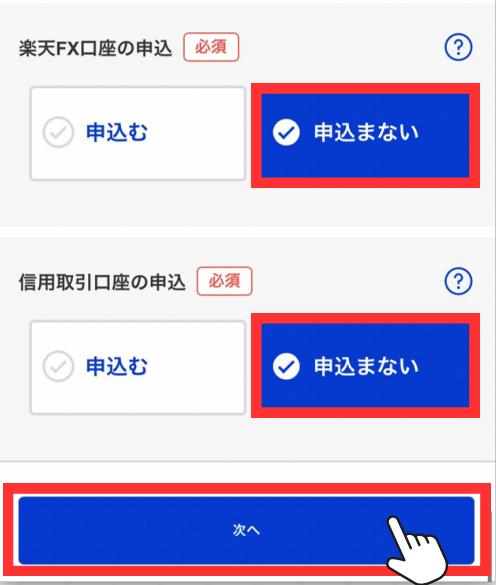
ログインパスワード設定
ログインパスワードの設定をします。
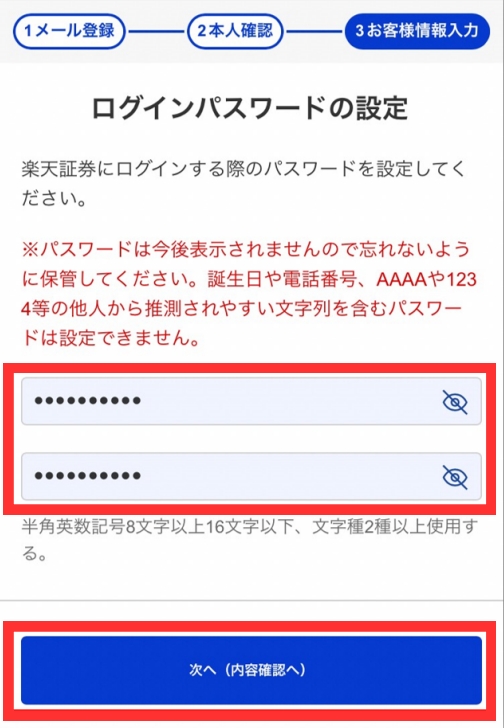

ログインパスワードは好きな物を設定できます^^
後でログインする際に必要となるため、メモするなり覚えておきましょう!!
入力内容の確認
入力したお客様情報が正しいか確認します。
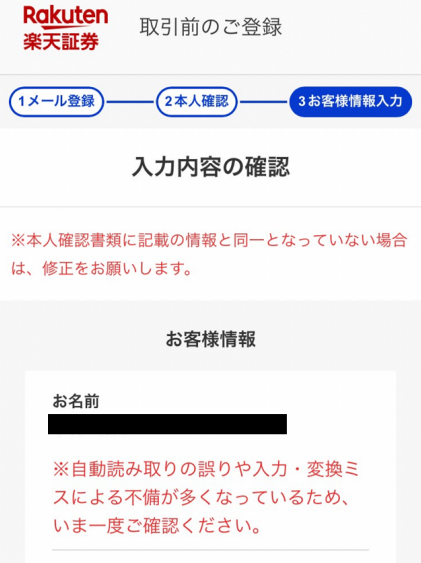
重要書類の「規約等を確認する」をタップします。
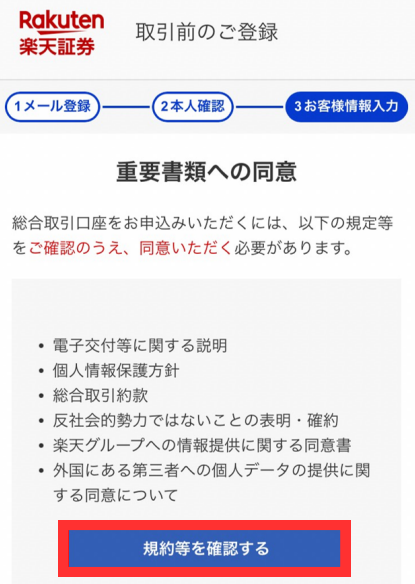
以下の画面が出れば、口座開設の申し込みは完了です。
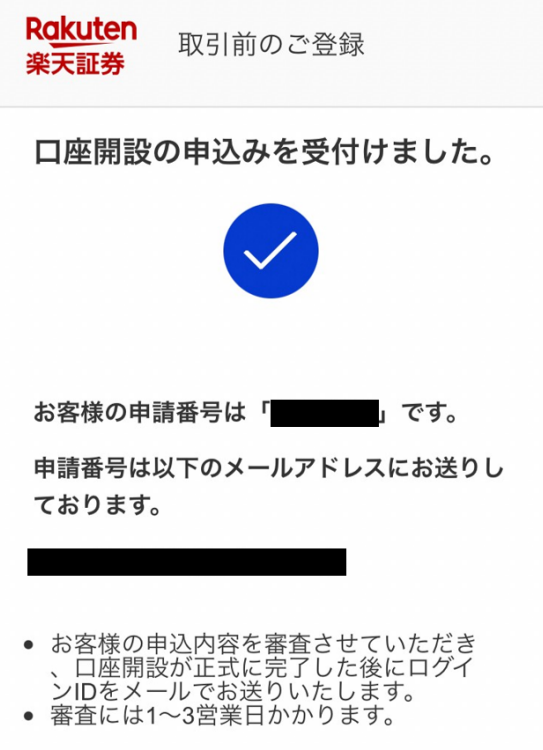

これで口座開設の手続きは完了です!
お疲れ様でした♪
ここまでで楽天証券口座の申し込みは完了しましたが、NISA口座はまだ開設されていません!
ここで開設できたのは「課税口座」のみで、NISA口座は仮開設の状態です。税務署にて審査が完了すると、本開設となり取引が可能です。
NISA口座は税務署での審査が1~2週間ほど時間が掛かります。
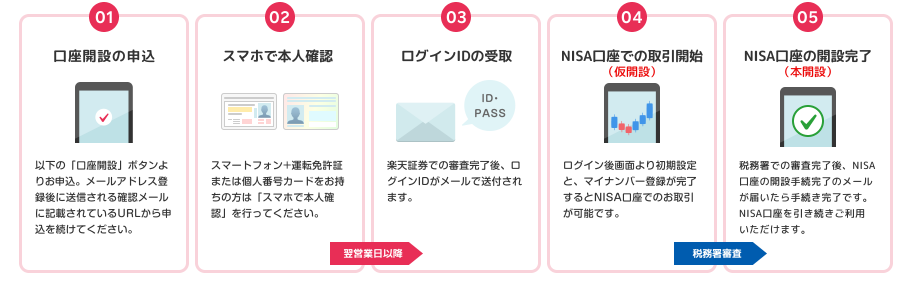
※仮開設の間も取引をすることは可能ですが、審査でNISA口座が他社にあるなど問題が発覚した場合に、「NISAの取引」でなく「一般の取引」として扱われてしまうため、注意が必要です。
心配な場合は本開設を待って取引した方が安心です^^
口座開設完了通知を受け取り
本人確認書類の確認後、数日以内に口座の開設通知がメールか郵送で届きます。
メールまたは郵便をチェックしましょう!
この完了通知を受け取ると、NISA口座は仮開設の状態になります。
税務署の審査が完了すると、本開設になります。
楽天証券 初期設定
楽天証券で取引をするために必要な初期設定を行っていきます。
こちらの初期設定は口座開設完了通知が来たら設定が可能になります。
取引前の登録
口座開設完了メールが届いたら、メールに記載のURLから楽天証券にログインします。
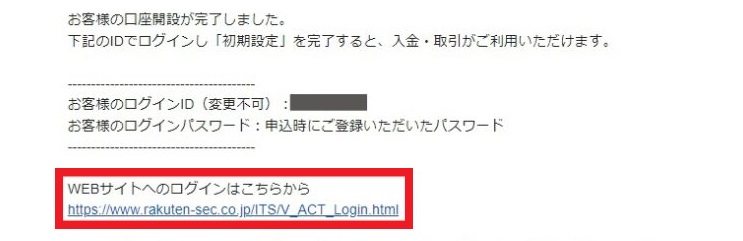
メールに記載のログインID、パスワードを入力し、「ログイン」をタップします。
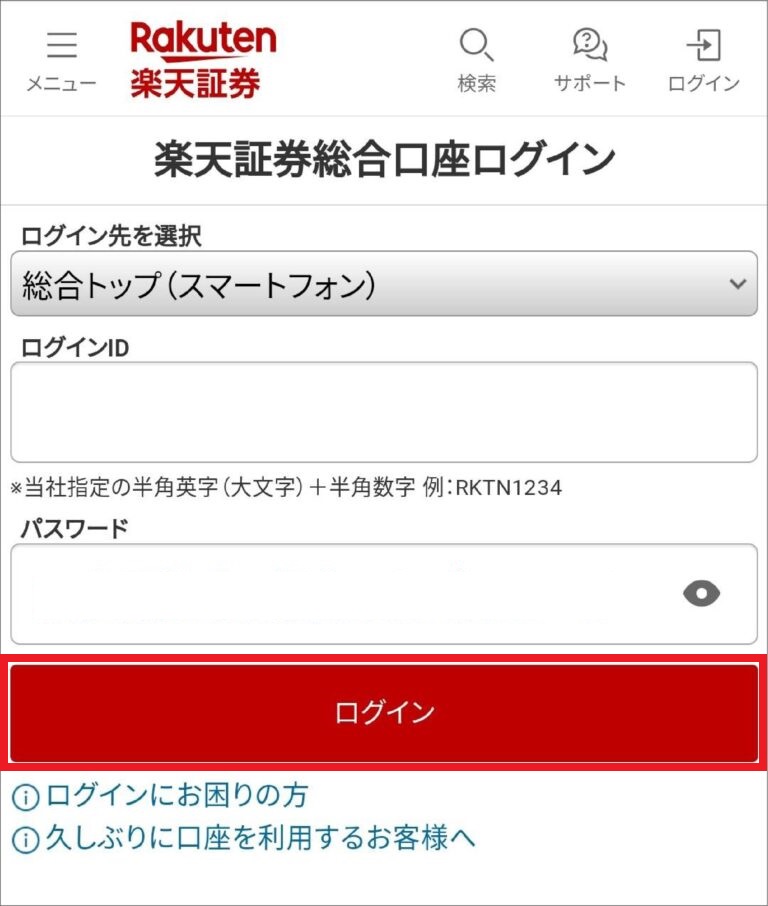
取引暗証番号の登録
取引をする際に必要な取引暗証番号を設定します。
こちらも今後取引をする際に必要になるので、メモするなり覚えておきましょう!
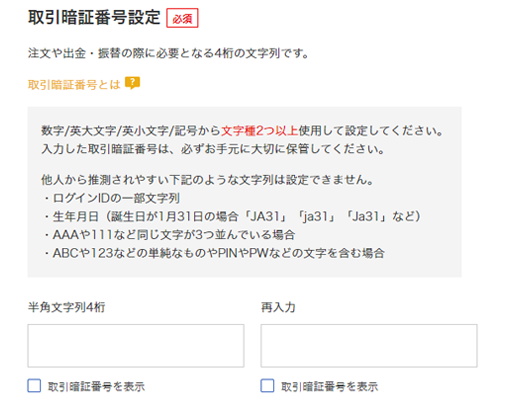
アンケートの回答
取引前に簡単なアンケートに回答し、「勤務先の登録へ」をタップします。
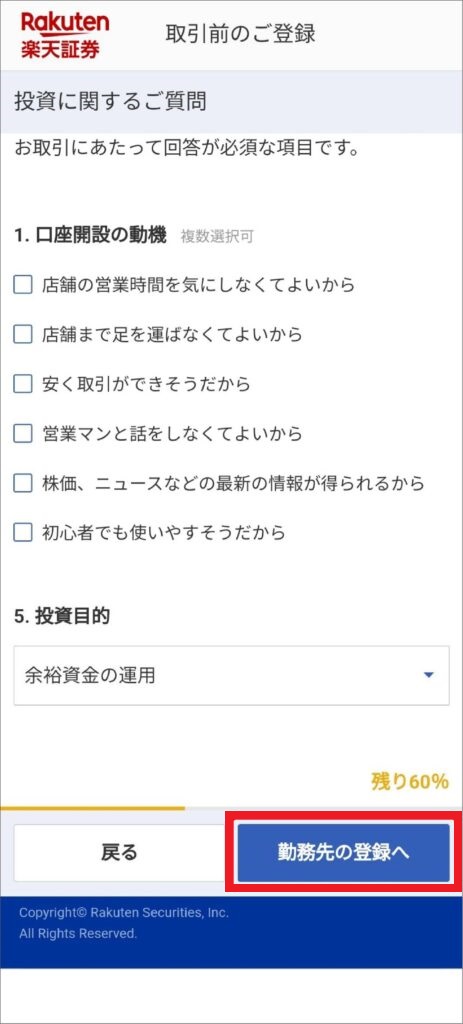
勤務先(インサイダーの登録)
勤務先情報を登録し、「国籍の登録へ」をタップします。
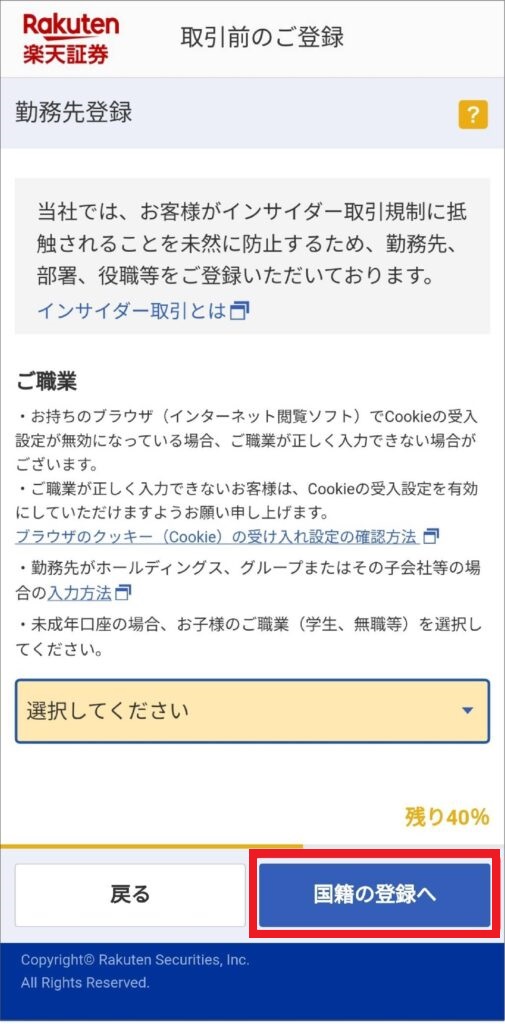
国籍と居住地国を選択します。
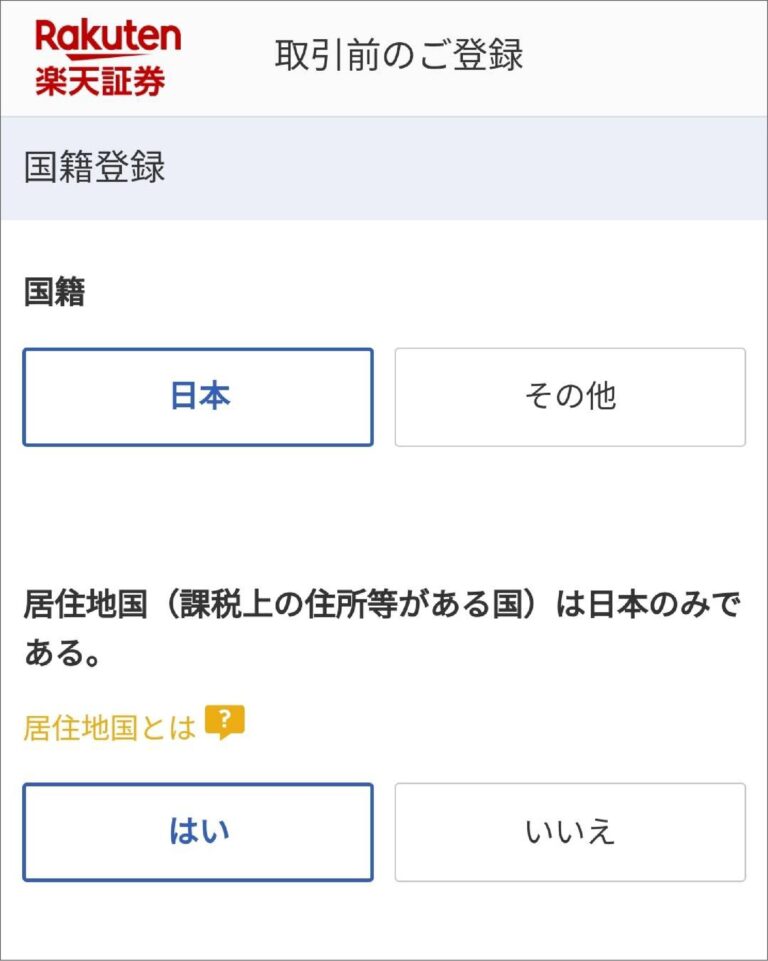
登録状況を確認し、「上記について同意のうえ登録します。」にチェックを入れて「内容を確定する」をタップします。
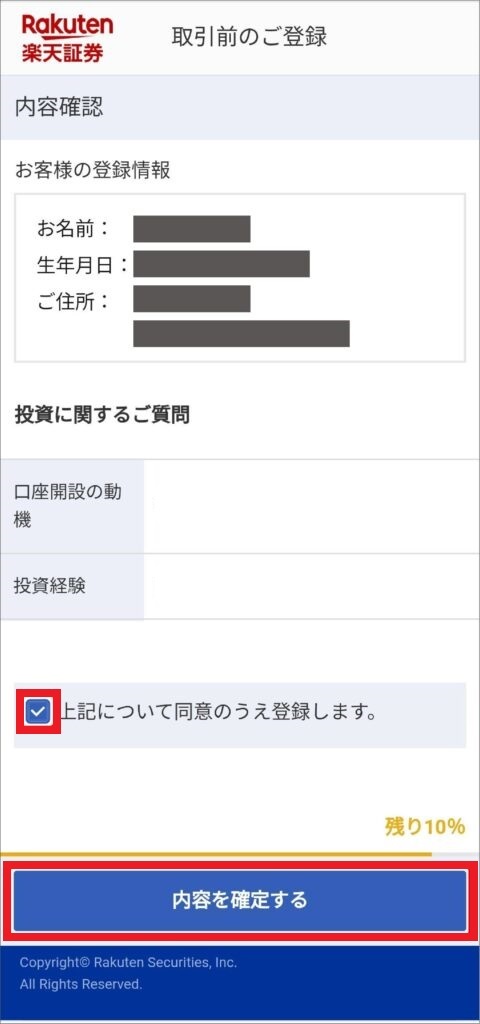
マイナンバー登録
続いてマイナンバーを登録していきます。
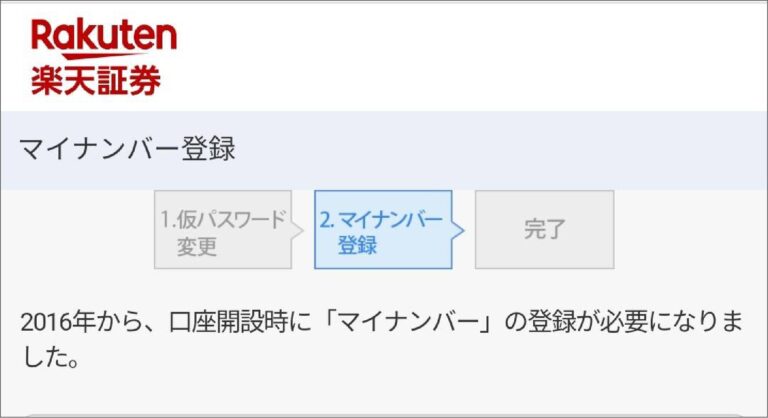
マイナンバーの登録はスマートフォンアプリ「ispeed」での登録がスムーズに出来るので、事前にアプリをダウンロードしましょう。
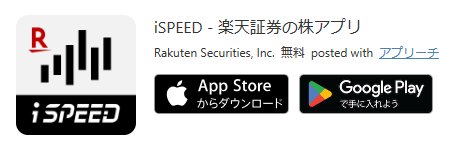
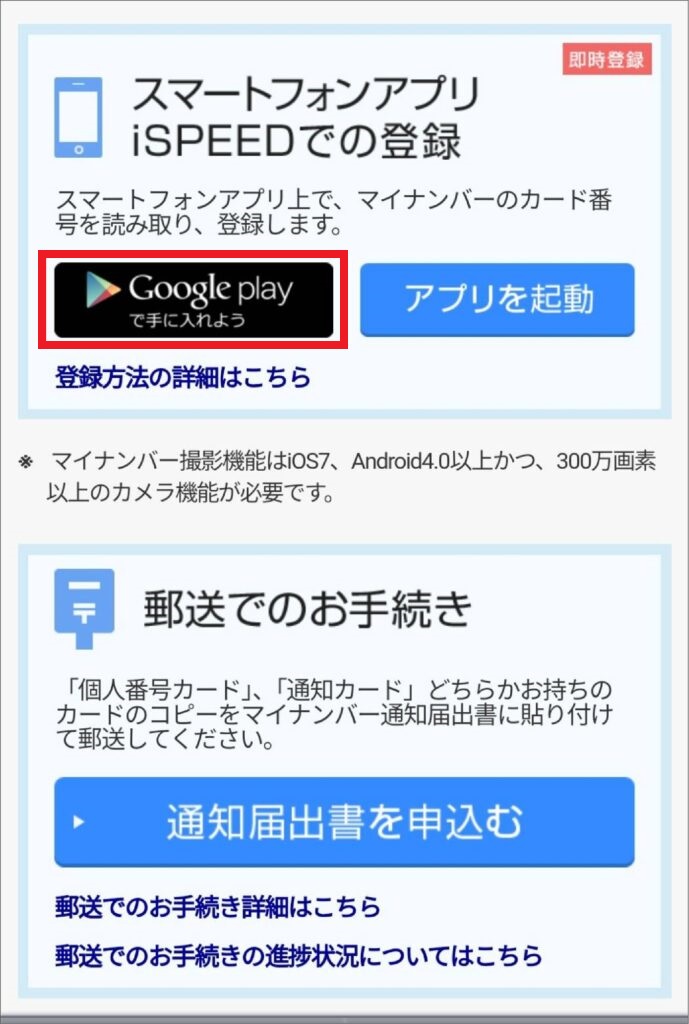
アプリをダウンロードして、アプリを開いたら「マイナンバー登録」をタップします。
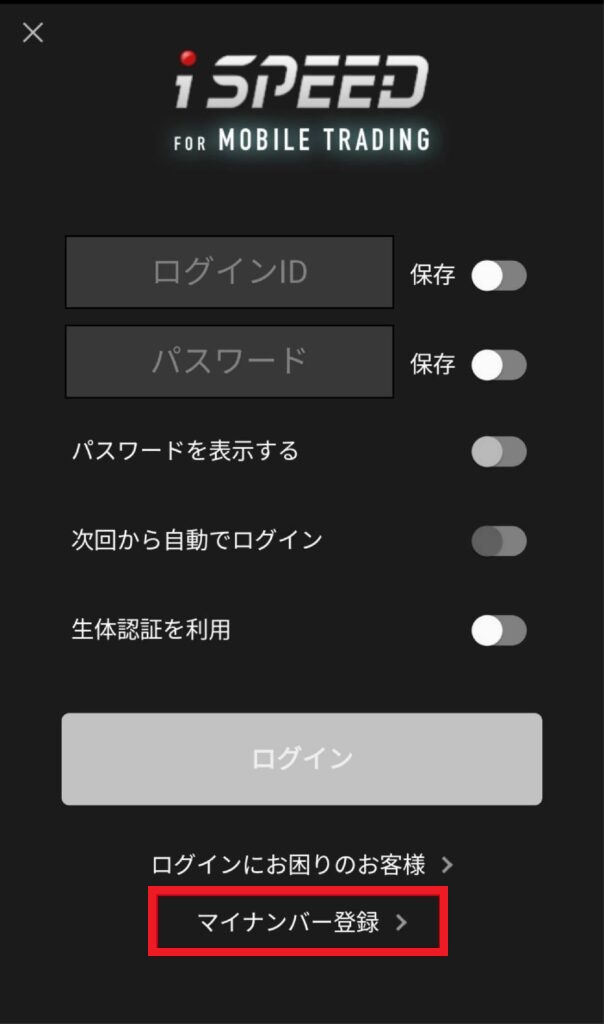
「ログインID」と「ログインパスワード」を入力して「ログインしてマイナンバーを登録する」をタップします。
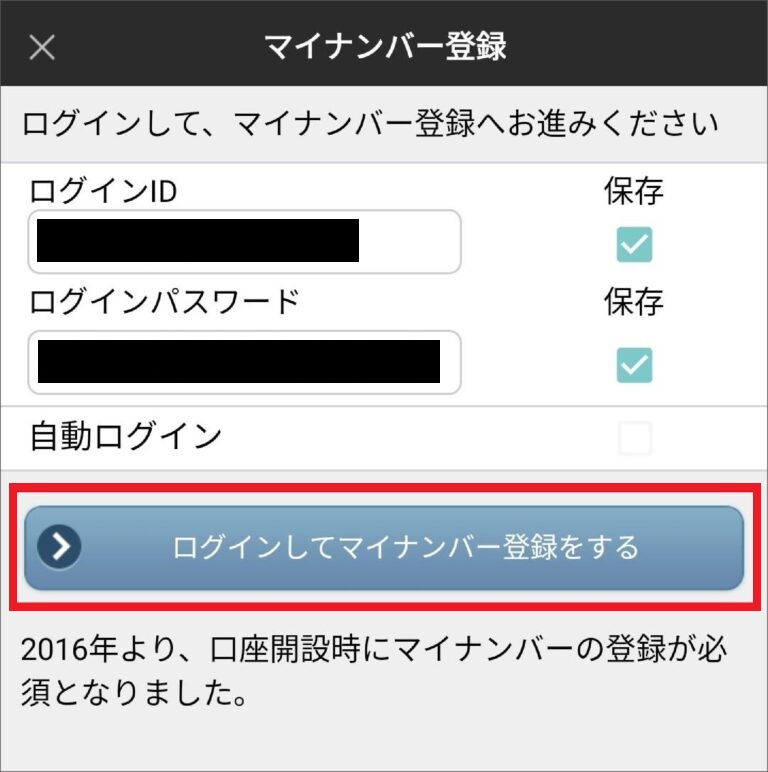
登録する「通知カード」または「個人番号カード」を選択し、「撮影へ進む」をタップします。
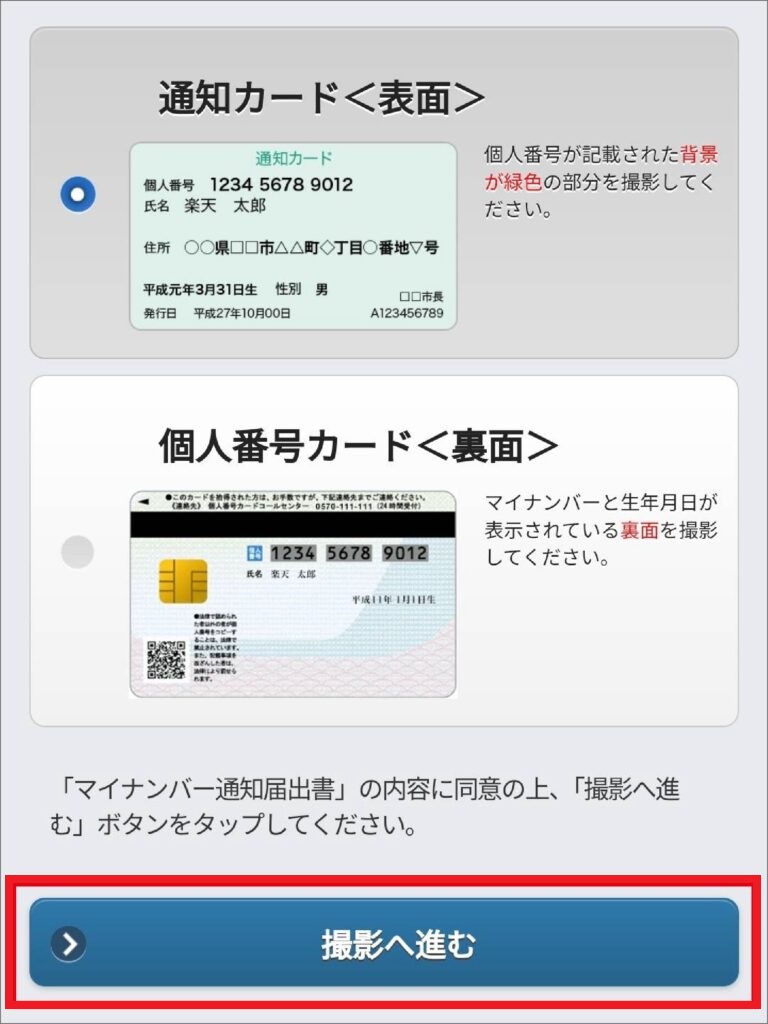
マイナンバーカードを撮影後、画面にマイナンバーカードの数字が表示されるので、間違いがないか確認し、「登録する」をタップします。
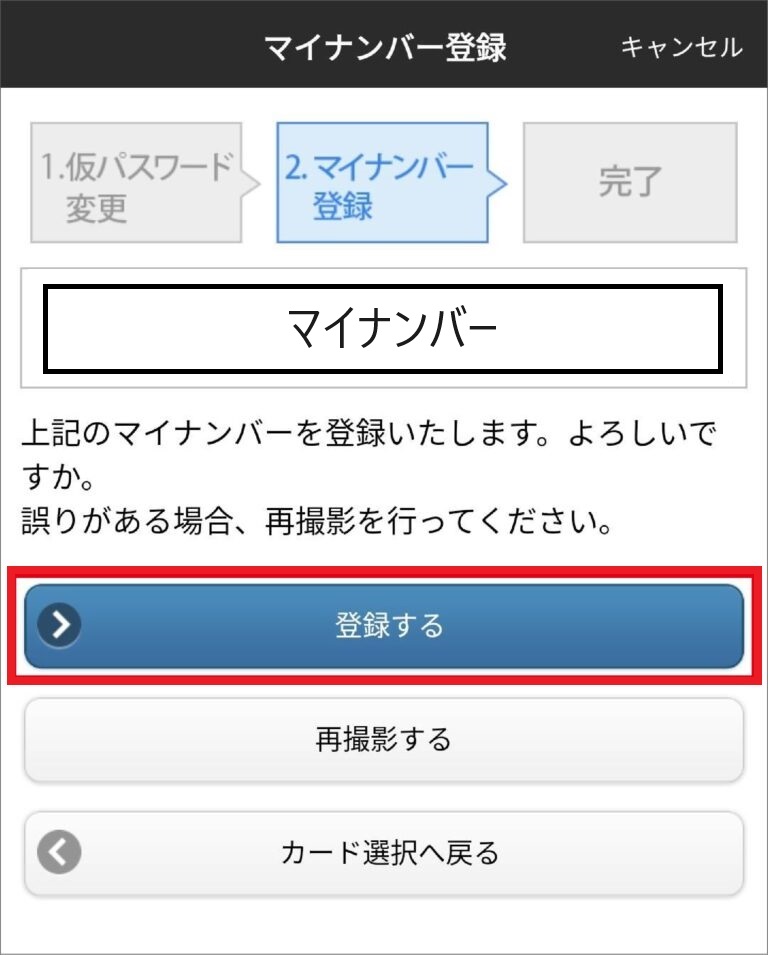
以下の画面が表示されたら、マイナンバーの登録は完了です。
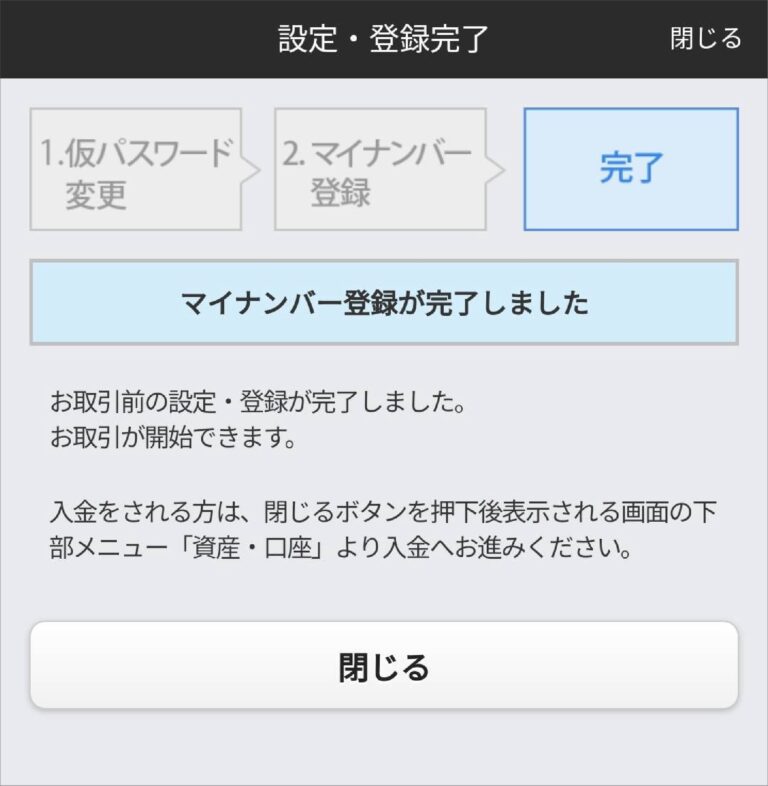
登録のメールアドレスに初期設定完了のメールが届いたら、初期設定は完了です。

お疲れ様でした!これで安心してNISA取引できますね♪
楽天証券口座開設から新NISAの始め方 まとめ
楽天証券の口座開設から初期設定までの手順を画像たっぷりで分かりやすくまとめました。
早速積み立てを開始して、コツコツ資産形成していきましょう♪








コメント